收银员系统操作流程1文档格式.docx
《收银员系统操作流程1文档格式.docx》由会员分享,可在线阅读,更多相关《收银员系统操作流程1文档格式.docx(11页珍藏版)》请在冰豆网上搜索。
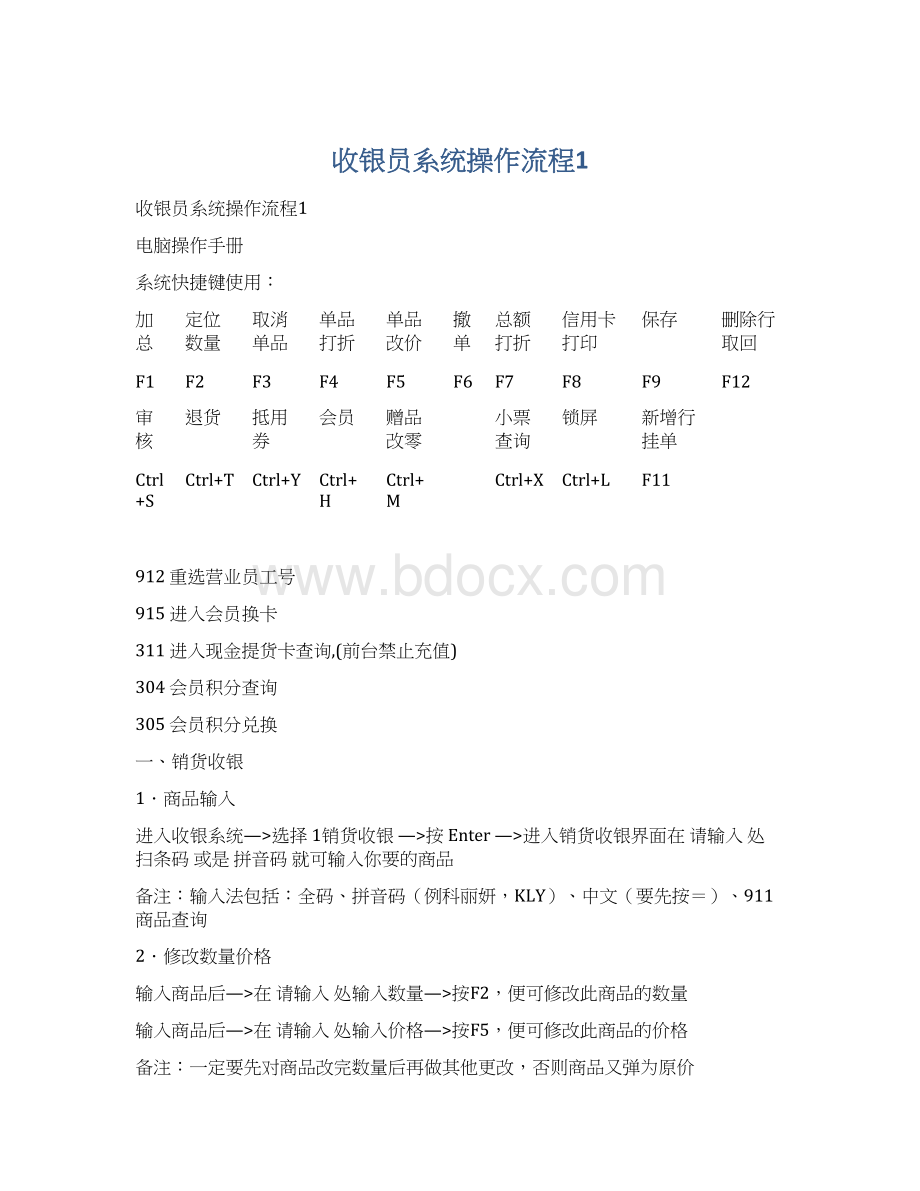
会员
赠品改零
小票查询
锁屏
新增行挂单
Ctrl+S
Ctrl+T
Ctrl+Y
Ctrl+H
Ctrl+M
Ctrl+X
Ctrl+L
F11
912重选营业员工号
915进入会员换卡
311进入现金提货卡查询,(前台禁止充值)
304会员积分查询
305会员积分兑换
一、销货收银
1.商品输入
进入收银系统—>
选择1销货收银—>
按Enter—>
进入销货收银界面在请输入处扫条码或是拼音码就可输入你要的商品
备注:
输入法包括:
全码、拼音码(例科丽妍,KLY)、中文(要先按=)、911商品查询
2.修改数量价格
输入商品后—>
在请输入处输入数量—>
按F2,便可修改此商品的数量
在请输入处输入价格—>
按F5,便可修改此商品的价格
一定要先对商品改完数量后再做其他更改,否则商品又弹为原价
3.加总
所有商品都入完成后,按一下键盘F1便可进入结帐界面—>
输入客户给的金额—>
按两次Enter键便可完成一笔交易
4.删除单品
当已输入的商品,现要把他删除,则可在请输入处输入要删除的NO行号—>
按F3便可,同时删除的商品后面会有一剪刀标识
5.整单删除
(整单删除)当你要把界面上的所有商品都删除时,按下F6便可,
6.重打小票
按下F8可以重打上一张小票,如需要重打其它小票就要进入小票查询介面CTRL+X输入单
会员积分对换:
进入销货收银按CTRL+H—>
输入会员卡号按Enter—>
在请输入处输入305—>
,按Enter键—>
进行会员积分与换购查询界面就可以查询到会员的累计消费金额和累计积分余额—>
按退出Esc—>
进入会员积分换购界面(看左上角的状态)—>
在请输入处输入要换购的商品—>
按F1进入结帐介面—>
在请输入处输入换购的积分金额:
如换100元是换购,就输入100(注意:
换购的积分不能大于累计积分余额)—>
按CTRL+Y—>
确定两次完成的积分换购。
(会员积分换购等公司通知后才能起用)
会员卡换卡:
进入销货收银界面—>
输入915进入会员换卡操作,在输入原会员卡号窗口输入原会员卡号—>
按Enter—>
再在输入新会员卡号窗口输入新会员卡号—>
弹出确认换卡窗口,必须确认好原会员卡号,新会员卡号,按是确认换卡。
(换卡成功后可在销货收银界面再次录入原会员卡查看,会提示卡号已失效)
10.退货
在销货收银界面按下CTRL+T进入退货作业看左上角—>
按CTRL+X查询—>
输入时间或小票号或商品号按Enter—>
按光标上下键选中要退的商品—>
按审核CTRL+S进行返回—>
输入是单品退货,输入否整单退货—>
按F1—>
按Enter两次便完成操作。
注:
抵用券退单,在按F1之后输入金额然后按CTRL+Y—>
现金提货卡退单的,在按F1之后按CTRL+M输入现金卡卡号密码—>
输入退回金额—>
按Enter两次便完成操作
11.银行卡的使用
F1加总—>
在请输入按下F8—>
在请选择卡别处输入卡别代码和刷卡金额(注意分开卡别输入)—>
返回后如刷卡金额不够支付请输入客户给你的金额—>
按Enter两次完成交易
12.在销货收银界面按CTRL+X查询销售小票
输入日期或单号条件查询相应的小票,方便于退货时查询,结账方式查看。
通过键盘的上下光标按键查看小票号。
二、收银换班
选择第2收银换班—>
输入工号和密码—>
按Enter完成操作
三、修改密码
用自己相应的工号进系统,选择3修改口令—>
输入原口令、新口令和得新输入新口令—>
四、系统维护(建员工工号)
—>
>
按F11—>
输入相对应的工号、姓名、级别。
确定输入准确后按F9保存—>
按ESC完成操作(前提一定要总部下发工号)
如须删除选中要删除的行按F12
五、会员资料录入:
进入第7后台管理—>
第7会员卡登录—>
输入正确的会员卡号、姓名、姓别、身份证、生日、住宅电话、地址,注意输入会员资料(旧卡号不能更改)—>
按F9保存—>
确定输入准确后按CTRL+S审核就完成。
若要继续增加继按F11—>
输入会员资料—>
按F9保存—>
输
准确后按CTRL+S审核。
会员资料更改:
输入要更改的会员卡号后弹出该会员资料,选择要更改的地方进行更改,后保存、审核,一天只可以改一次,如有第二次更改请在第二天照原方法更改
(卡号必须总部下发,输入错误卡号或自行创建的卡号是无效的)
六、门店互调单
进入第7后台管理—>
第6单证登录—>
第2门店间互调单—>
按确定Enter—>
按F11新增互调单—>
选择正确的调入门店—>
按确定Enter—>
输要要调出商品的批号、有效期至、数量—>
按保存F9—>
按退出Esc—>
选中要审核的单据按审核CTRL+S是否已审核看状态(只有审核后的单据才可以上传到公司总部)
如果出货方出错店铺或出错支数,是退不了单的,要致电到对方店说明原因、单号、货品名称、数量,并把白单留底,其余联给回对方,另外,要求对方出补张回单到店铺
所以请各店按照制单一人,审核另一人,通过审核减少错误。
七、门店退回公司总部
进入第7后台管理—>
第3门店退回配送中心单据—>
按确定Enter—>
按F11新增退回单据—>
选择正确的收货机构选8888—>
输要要调出商品的数量、批号、有效期至、退货原因—>
按保存F9—>
按退出Esc—>
选中要审核的单据按审核CTRL+S是否已审核看状态(只有审核后的单据才可以上传到公司总部)
调回总部的单据一定要注明原因,如果出货方出错店铺或出错支数,是退不了单的,要致电到总部说明原因、单号、货品名称、数量,并把白单留底,其余联给回对方,另外,要求对方出补张回单到店铺
八、单据审核(已对帐)重要必做,盘点前一定要对完。
进入第7后台管理—>
第1查询功能(第一部分)—>
第3单证查询—>
核对无误后按F9后显示“已对帐”状态(此功能只是用来核对货品有无收到,数量是否相符等情况)
1,当手上有小票(即已收到货),但是系统没有单据,请咨询出单的店和人,让对方确认是否保存审核好单据。
2,当系统有单据,但是手上没小票(即未收到货),请咨询出单的店和人,让对方确认时间和是否有出货。
3,门店退回配送中心的单据,请咨询配送中心(仓库),咨询仓库人是否收到货,请尽快审核。
4,以上三种情况都做好了,如果还无法对账,请咨询系统管理员。
按下CTRL+B可以将已对帐的单据隐藏,方便对账。
1、“来源单号”是指分店与分店调货时所自动产生的中转单号
2、从×
×
”(自家店名)到“配送中心”即为本店调出单
3、从“配送中心”到“×
”(自家店名)有来源单号即为其他分店调入
4、从“配送中心”到“×
”(自家店名)无来源单号即为总部调入
九、交结班打单(每天必做)★
进入第6日结作业—>
第2收银员班次销售明细表—>
输入要打印的销售时间/工号/班次—>
按F8打印
注意:
请核对单证上的现金,刷卡,预付卡是否与钱箱里收取的一致。
十、数据传送(每天必做)★
每天早上数据通信:
首先查看是昨天之前所有是否日结。
进行第7后台管理—>
第3通讯数据准备—>
将左边的日期改为当月1号(其它选项默认即可)—>
按审核CTRL+S—>
按确定—>
按是—>
按F1—>
选择3通过FTP方式进行通讯—>
选择直接传输上传数据完成
通过FTP通讯,一是将你准备的数据上传到总部,二是接收总部下发的数据更新。
每天晚上营业结束必须做数据通讯:
1、进入第6日结作业—>
第5销售日结作业—>
选择要日结的销售日期按审核CTRL+S(注意日结只有晚上营业结束后才可以做早班和中班都不需要做日结)
2、进行第7后台管理—>
选择要通讯的相关项目选择:
是—>
数据一定注意准备数据时间:
开始时间和结束时间,当前库存数据一定不要上传。
总部要求指定日期上传时,在进行第7后台管理—>
第3通讯数据准备处依次改为总部指定的日期后按原步骤进行传送,每月1号早一定要上指定日期(上月1号开始)上传到总部
十一、销售数据查询及导出:
销售数据查询:
1.进入第7后台管理—>
进入第2销售统计—>
按Enter
输入统计日期—>
按查询即可查出所查询日期的销售明细
输入统计日期、产品条形码—>
按查询即可查出该产品近期的销售情况
输入统计日期、导购员工号—>
按查询即可查出该导购的销售情况
1.进入第7后台管理—>
第1查询功能(第二部分)—>
按Enter—进入第3提成-营业员提成情况—>
该项不能进行导购员销售明细查询
商品流向查询:
(查询上次盘点后至目前该产品的流动去向)
按Enter—进入第10商品流向查询—>
输入开始日期(盘点日期)—>
输入商品号按Enter—>
查看
例:
现金卡开卡及作用流程:
(操作流程适用所有预付卡)
收银、营业员、主管注意事项:
1.请向客人详细介绍与说明本卡的申请与使用注意事项.
2.请做好客人开卡申请登记表,妥善保存/保密和记录好客人的有效证件.
3.为保障卡的使用安全性,客人开卡/领卡时务必要求客人重置密码.操作如下:
在前台收银功能中,输入311进入以下界面
点击综合查询,进入下面界面,输入条件查询出卡号
让客户输入旧密码,如正确,则提示再输入二次新的密码,如正确即更改正功!
然后输入顾客姓名修改归属人,完成。
4.如客人挂失/补办卡,严格按流程要求申请/补办/领取.如出现非要求操作一经查出严办.
5.使用该卡消费結算操作流程:
按F1后如图
接着按:
Ctrl+M出现以下,输入顾客的卡号,确认
出现以下界面,将密码键盘递给顾客,按下密码键盘的“输入”按钮,让顾客输入密码消费
然后核对消费情况》确认
确认,结账。
打印出小票让顾客签名。
结账确认的时候是要按两次回车,在按第一次回车后,请核对现金,外币,抵用卷,信用卡,预付卡,的金额是否正确(如上图)